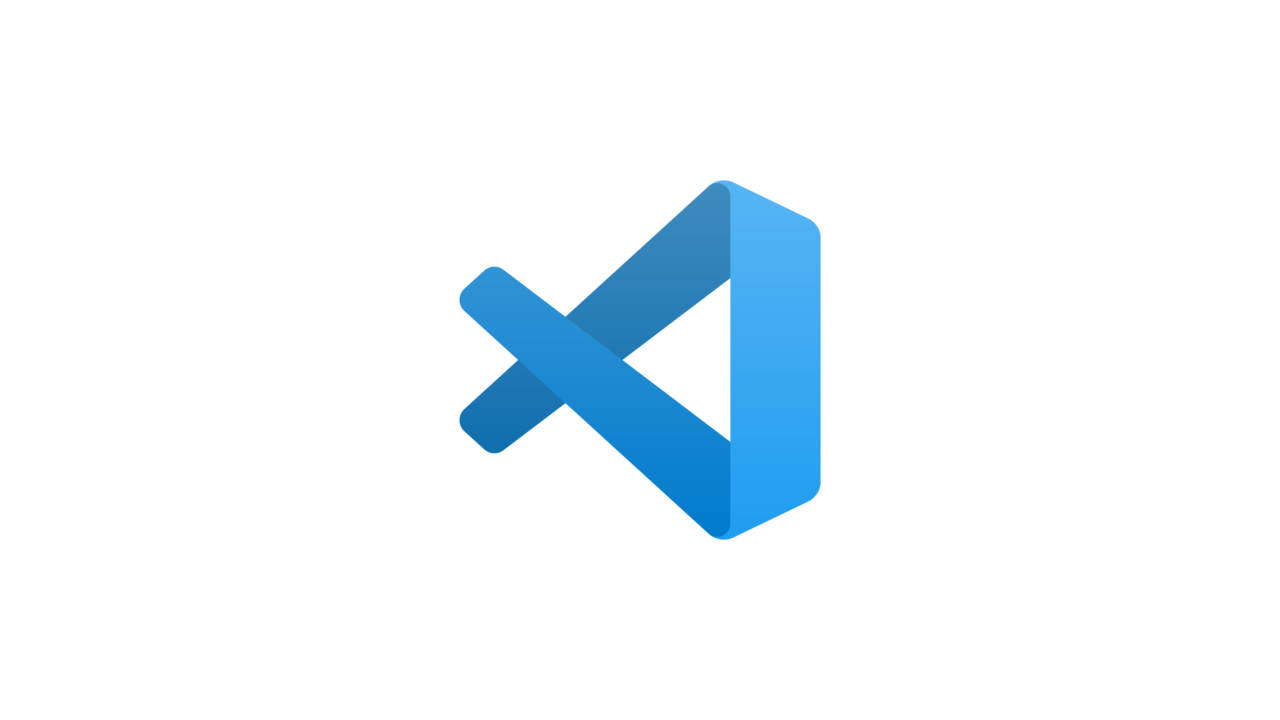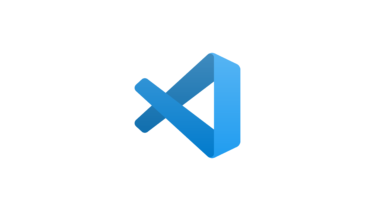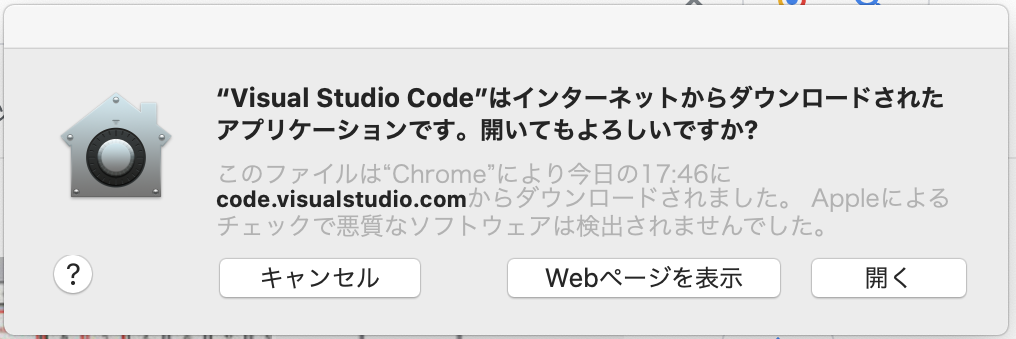macでもVisualStudioCodeを使いたい時
多機能エディタとして名高いVisualStudioCode。(次節からはVSCodeと書きます)入っていないと落ち着かないくらい
馴染んできました。今回はmacにVSCodeをインストールし実際に開くまでの作業を書いていきます。
まずは、windowsと同じようにサイトに移動しダウンロード。特にややこしい設定等は
いらないので下記の通りに沿ってインストールできます。
①まず、VSCodeのサイトにアクセスします
https://code.visualstudio.com/
②Download for macを選択
③アプリの入ったファイルがダウンロードされるのでしばらく待つ
④ダウンロードされたらダウンロードフォルダに移動しvscode-darwin.zipをダブルクリック(解凍)
しばらくするとVSCodeの本体がダウンロードされます。
⑤開く直前に下記のような許可証が表示されるので「開く」をクリック
VSCOdeが開きます。
人によっては開発元が未確認のため開けませんという警告がでますが
macでは確認できず。
とくに小難しい設定は要らずに開くことができました。あとはお好きなプラグインを入れて自分好みの
VSCodeを作ってください。